unity的安装配置和第一个游戏-unity开学第一课
许多的小伙伴学编程语言其实是因为玩游戏,玩着玩着就想写游戏了,于是开始学习c++学习C#学习java,但相比之下C#的操作会更加容易,所以就开始学习unity来编游戏了。这里就就算是unity开学第一课啦-unity的安装配置和第一个游戏。
文章目录
- 一、unity的安装和配置
- 1、下载与注册
- (1)注册
- (2)下载
- 2、安装
- (1)unity editor安装
- (2)VS的安装
- 二、第一个游戏的建立
- 1、建立工程项目
- 2、界面介绍
- (1)每个游戏都必须有一个场景
- (2)建立一个最简单的游戏角色
- 3、编写游戏脚本让角色动起来
- (1)添加角色控件
- (2)编写脚本代码
- (3)运行效果
原文出处: https://blog.csdn.net/haigear/article/details/129368883
一、unity的安装和配置
unity相比我们前面说过的用easyx开发游戏那就完全不是一个起点高度,easyx属于小cookie,unity那就属于大餐盛宴。所以我们首先要知道如何安装配置它。
1、下载与注册
首先,我们直接来到官网下载页:https://unity.cn/releases,建议通过Hub来下载和安装,省却你后续配置的诸多麻烦,如红箭头所指。
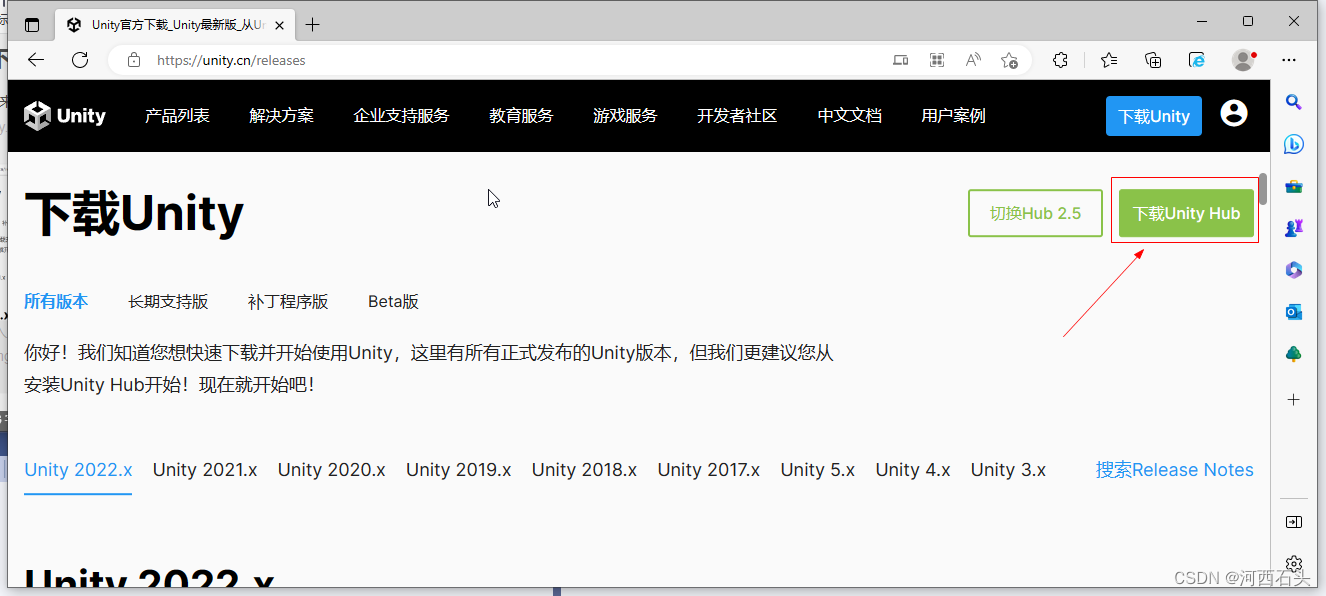
(1)注册
如果你从来没有注册过账号,必须注册一个账号,可以通过邮件注册也可以通过电话,但无论你选择什么注册,最终都是需要你绑定一个电话的,所以呢,我感觉没有什么差别的。
记住,有的时候网络的反应不是很快,验证码不会那么快到达,不要着急反复去获取验证,否则会因为你操作频繁而暂时禁止你注册的。
个人建议最好是通过邮件注册(我是这么操作的,很顺利):
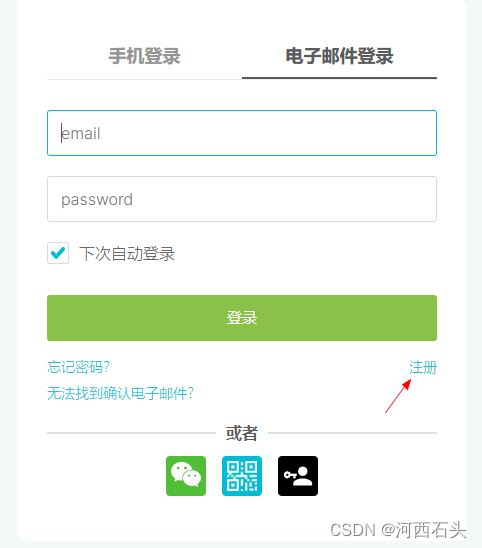
(2)下载
注册完成后(包括邮件验证后)我们就可以下载,你是什么操作系统就选择什么操作系统吧,安装后界面和操作各个操作系统都是没有什么差别的,这点不用担心。这个安装过于容易,每次都是下一步就搞定了,所以不在这里赘述了。
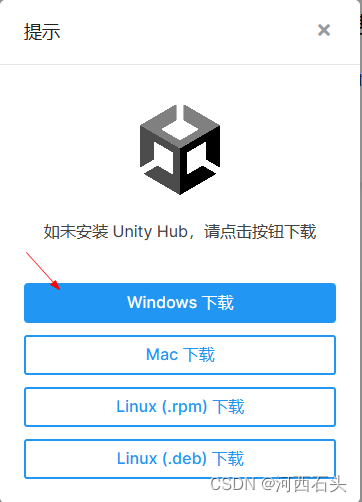
安装好Hub后,运行起来,在里面选择installs页面的右上角的installs Editor
2、安装
(1)unity editor安装
很明显,我们运行Hub之后的左边栏目中第二项就是installs,右上角的install Editor的按钮也是很显眼的
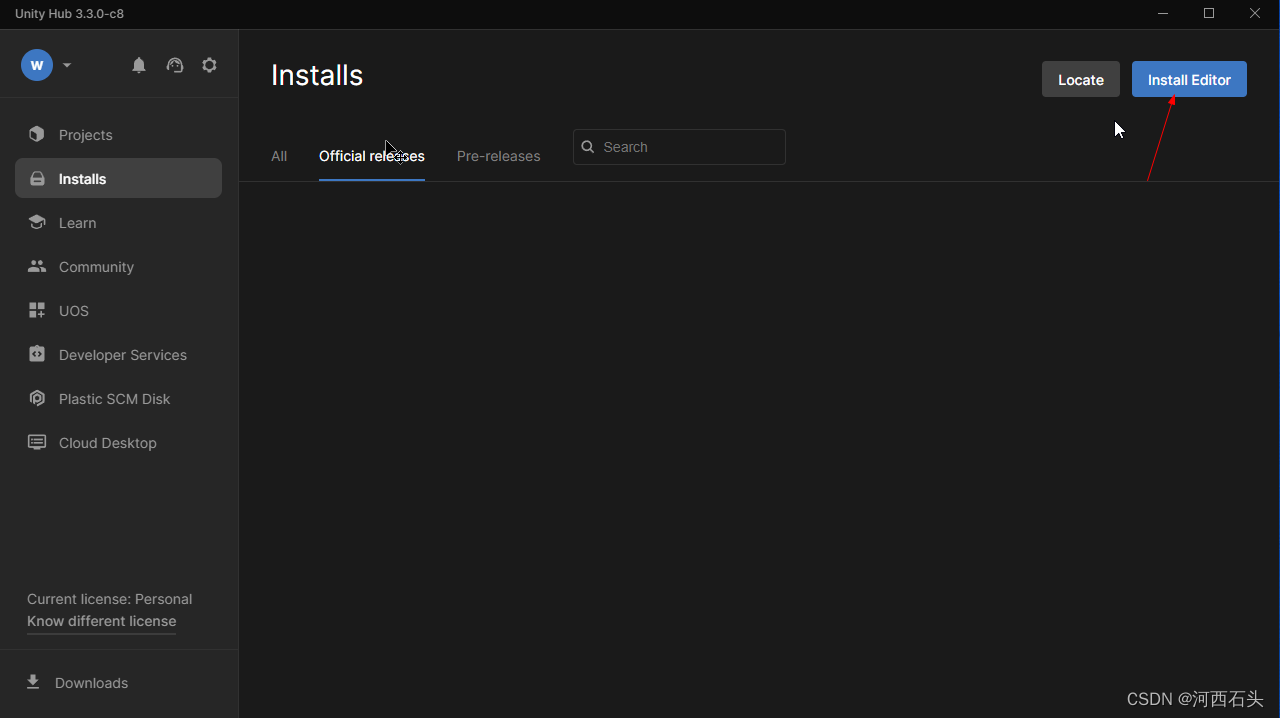
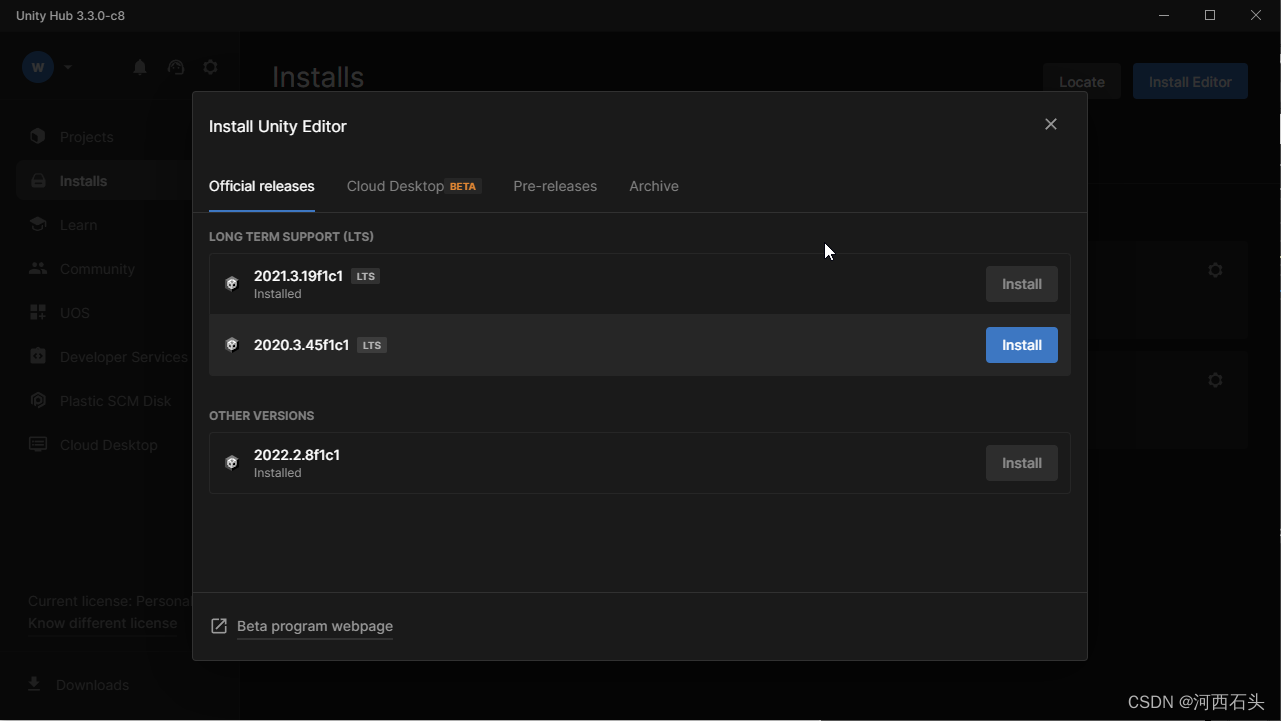
我们直接可以点击官方发布(Official releases)的推荐版本,选择一个安装,要注意的是后面标注了LTS字样的都是稳定版本。也可以到官网上的版本列表中直接选择一个,点击从hub下载,即可开始安装。
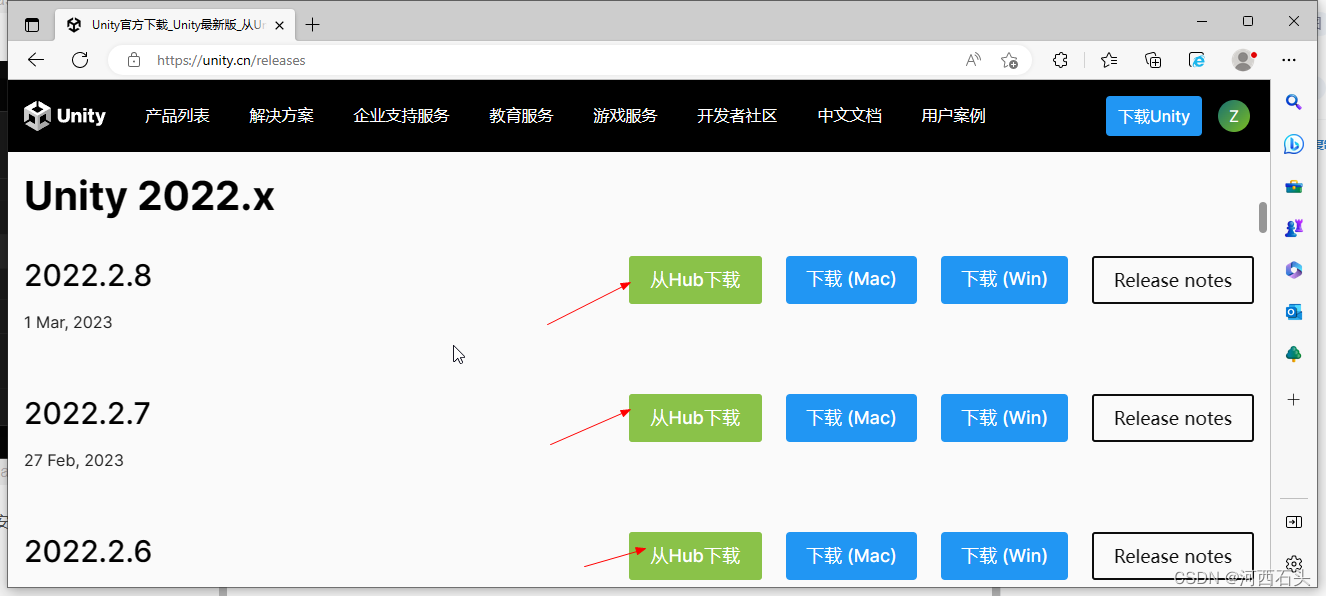
安装起来很容易,见到intall按钮就点击即可,基本不用特意去选择和配置,毕竟这是第一课。
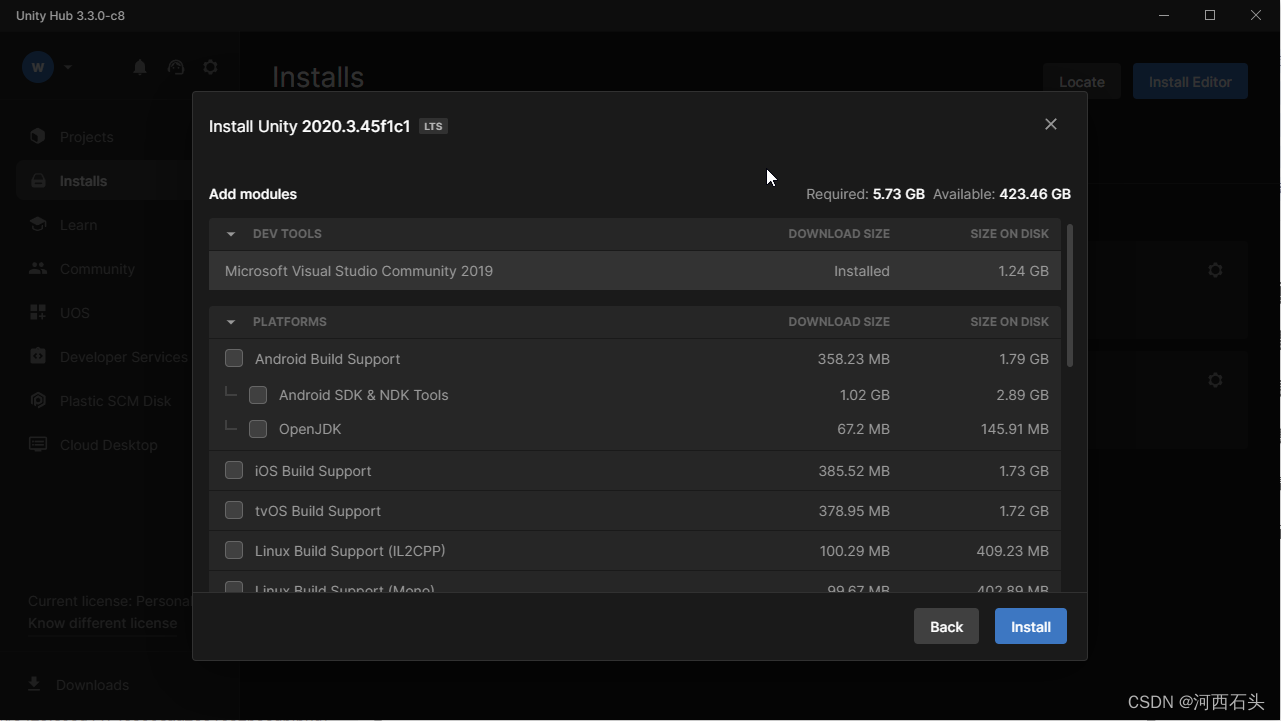
(2)VS的安装
到这里有一点需要说明的是,Visual Studio Community 的安装,我相信大多数的同学是先学习了C#然后再学习unity的,所以,一定早就安装了VS,所以,这里就不必再安装了,即使默认给你打勾了,也是可以去掉的(为什么有的安装了还是默认打勾了呢?就是因为你的VS里面没有安装unity的支持包),如果不去掉,unity hub会给你再次安装一个(哪怕是相同的版本也会再给你安装一个)。
其实,我们只要启动Visual Studio Installer,点击对应版本的“修改”安装,进去后将“使用unity的游戏开发”勾选上,完成修改即可。如下图:
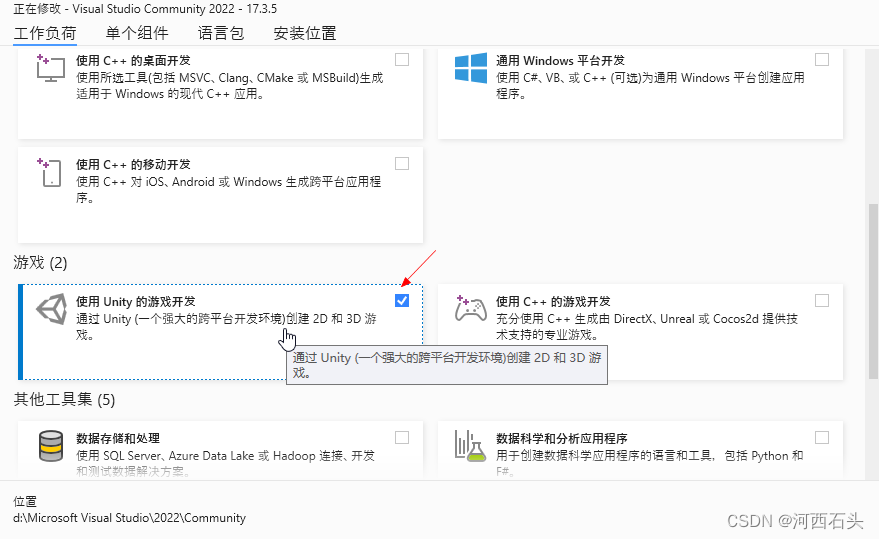
如果,你没有在VS中安装好Unity 游戏开发,即使你进入到VS中你的unity项目中的C#脚本也是不能正常编辑的,会提示你“你的项目需要迁移”!
二、第一个游戏的建立
1、建立工程项目
如果你上面的安装都准确无误的完成了,那么我们就可以在桌面上找到Unity Hub的图标,点击运行后,选择Project,然后点击右上角的new project我们就可以建立第一个游戏了。
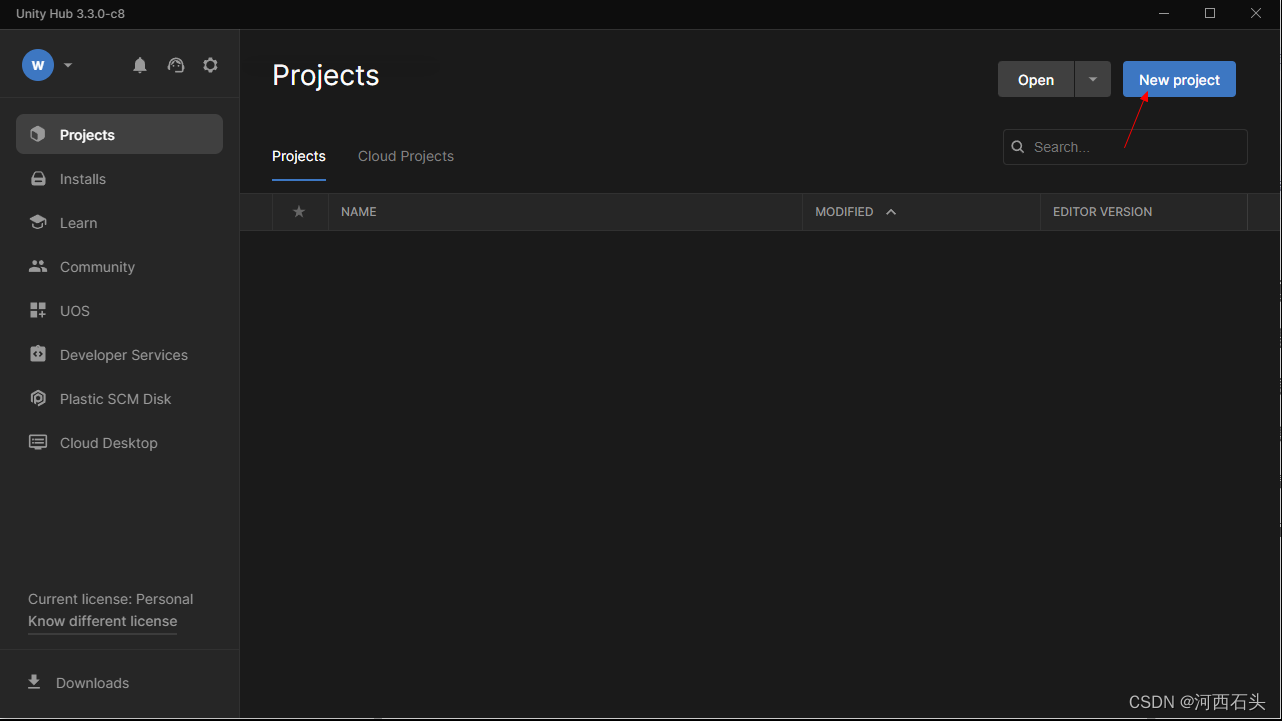
这里我们假定游戏的名字就是firstGame.
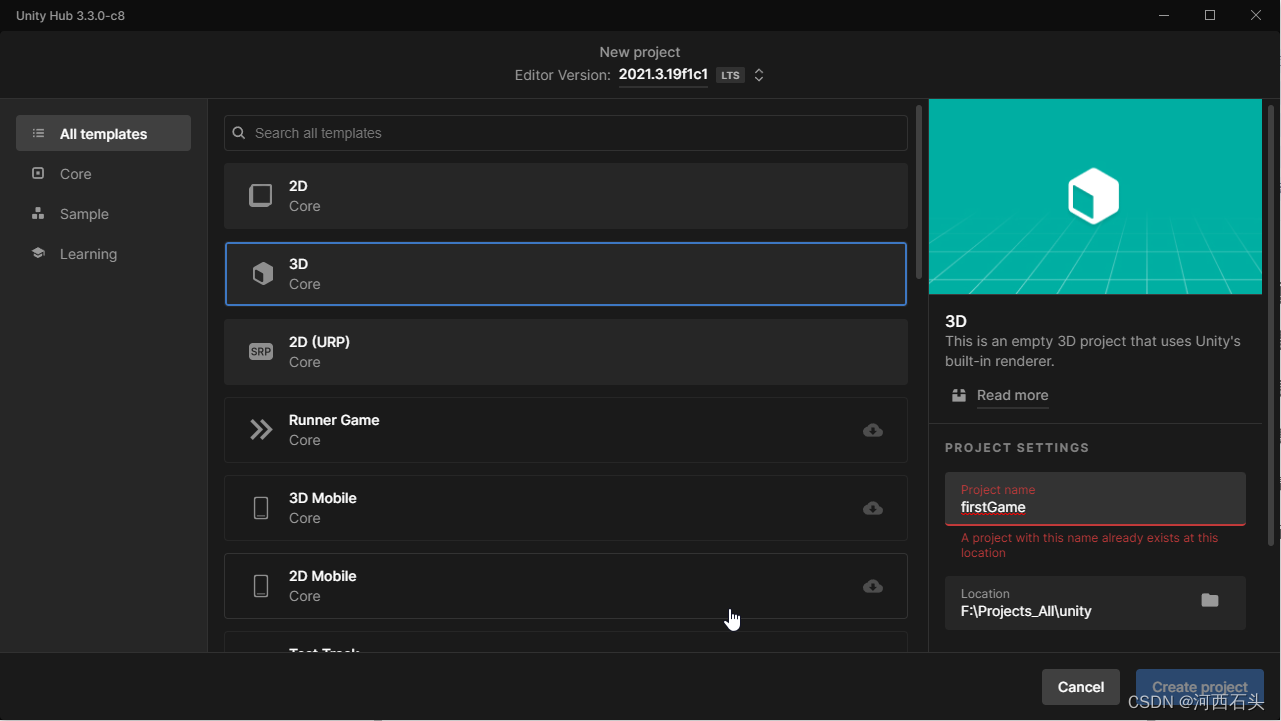
需要注意的是,你最好选择一个非系统盘的位置来存储你的游戏项目,不要都放在C盘,否则系统盘爆满是迟早的事情。
点击Create project后,经过一段较长的时间(主要是准备游戏项目的一些资源包、模板、插件等,不用着急,大约1~3分钟),项目建立完成,并会自动进入unity editor,如下图:
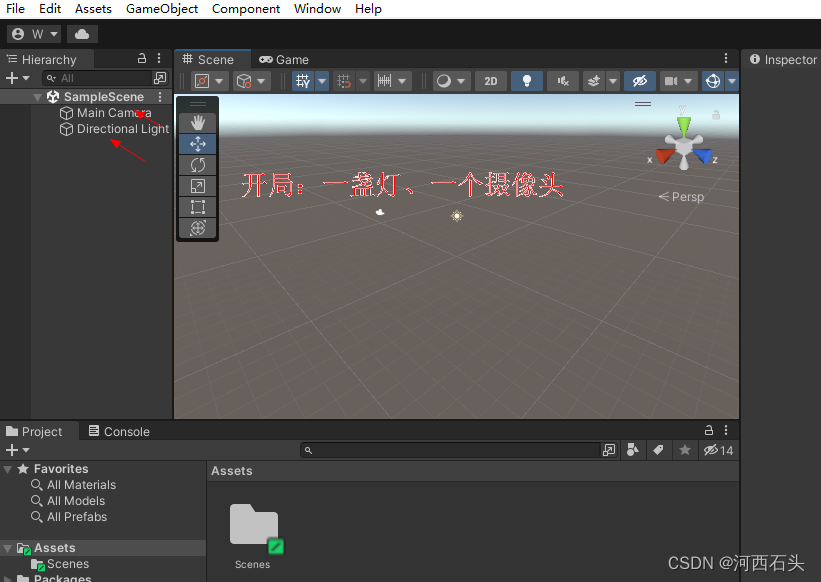
正如我在上图标注的一样,开局一盏灯、一个摄像头,其余的啥都没有,我感觉即不像3D软件(如3dmax或者C4D,maya),又不像非线编的AE或者PR、Eduis,更不像一个代码编辑器。慢慢摸索吧!
2、界面介绍
既然是第一课,那么就要介绍详细一点点,这里对界面的布局进行了标注,但愿我说清楚了。左边栏,开局系统给了一个sampleScene,实际每个游戏都会有很多的场景,但至少必须有一个,所以系统给你安排了一个。
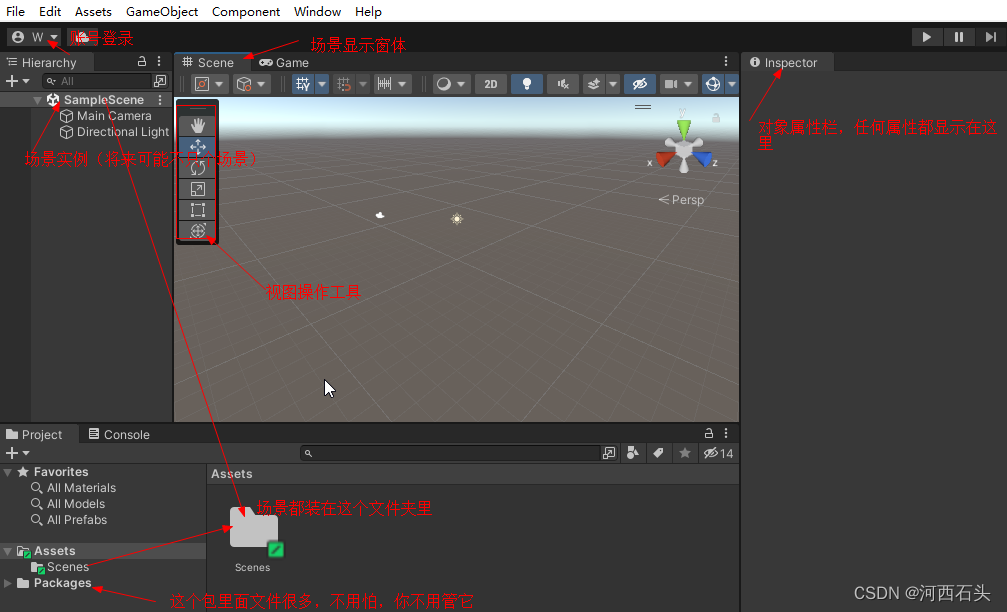
(1)每个游戏都必须有一个场景
sampleScene是默认的场景,每个游戏都必须有一个场景,因为一切对象的建立都必须有一个“舞台”,这个舞台就是场景Scene。只有拥有了场景,我们建立的对象(box ,sphere,cube,character)才能有地方容纳。
我们可以看到,系统给这个默认场景标配了一个主相机(Main Camera)和一个直线灯光(Directional Light)。
(2)建立一个最简单的游戏角色
我们在左边栏的默认场景中右键菜单,建立3D物体,我这里给场景添加了一个Plane和一个Capsule,分别重命名(按F2可以重命名)为Ground和Player1,同时我们打算让角色动起来,所以我在场景中添加了一个Move的C#脚本,如下图:
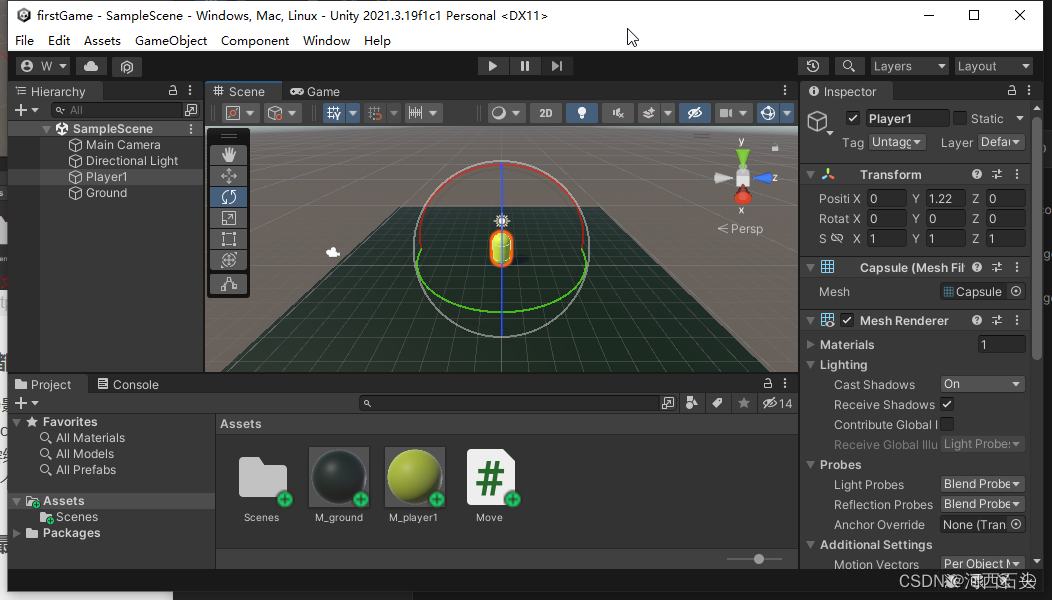
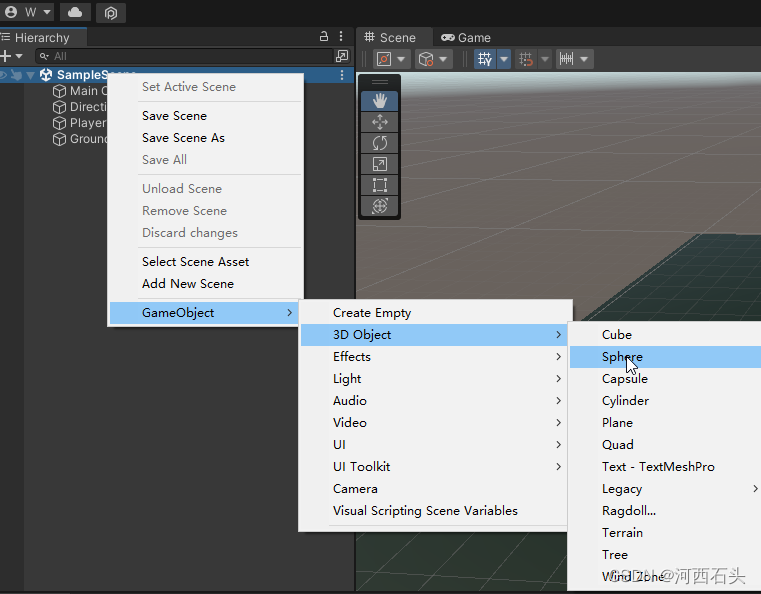
3、编写游戏脚本让角色动起来
(1)添加角色控件
要使我们的角色动起来,我们就必须给角色添加一个控件,这个控件的名字就叫做CharacterControl,在我们选择了角色Player1(这里的player1就是我们的capsule)的情况下,点击左下角的AddComponent,搜索并选择CharacterControl控件
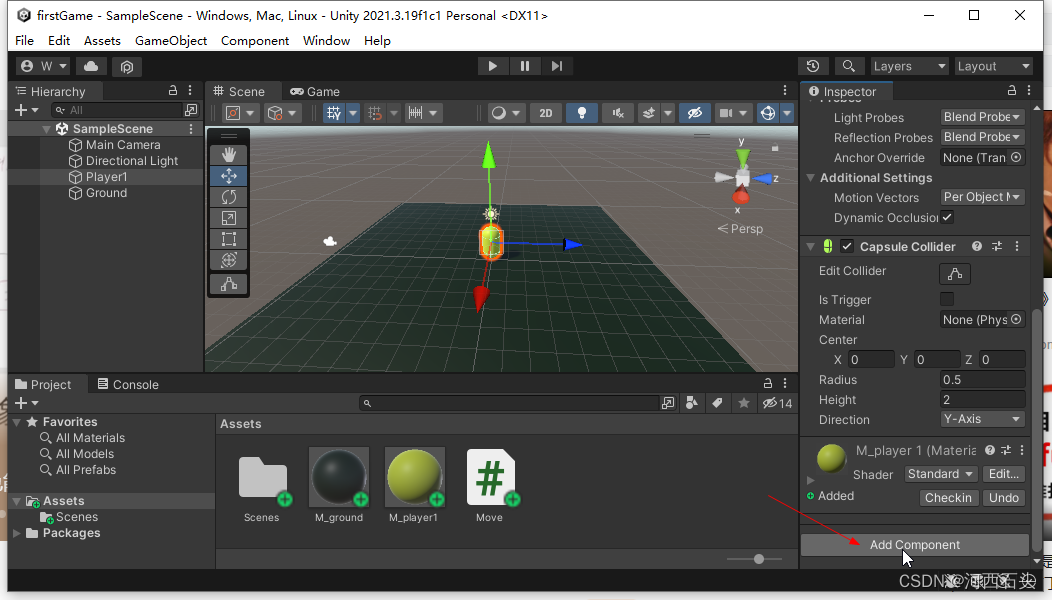
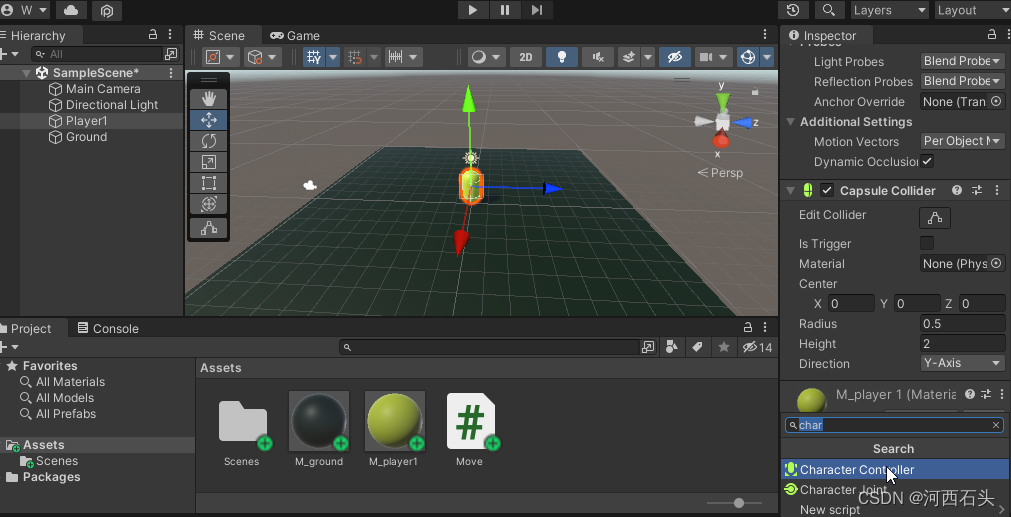
点击CharacterController就可以给角色加载这个CharacterController控件。
(2)编写脚本代码
脚本的建立也是在Assets中建立的,通过右键菜单,即可完成:
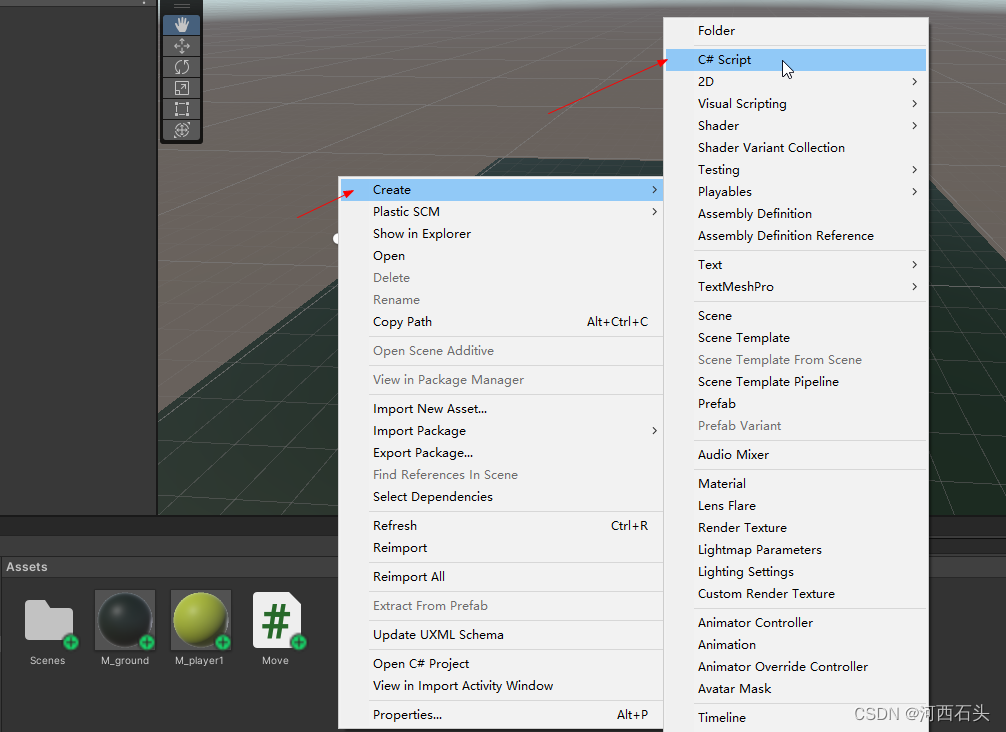
双击建立好的脚本即可进入到VS中编写代码,代码如下:
using System.Collections;
using System.Collections.Generic;
using UnityEngine;public class Move : MonoBehaviour
{// Start is called before the first frame updateprivate CharacterController player1;void Start(){player1=GetComponent();}// Update is called once per framevoid Update(){float x = Input.GetAxis("Horizontal");float y = Input.GetAxis("Vertical");Vector3 pos = new Vector3(x, y, 0);player1.transform.Translate(pos*1/100);}
}
上述代码,完成的功能主要是让我们的角色前后左右的动起来。完成上述代码后,将代码拖放到CharacterController上,你的代码就生效了。
你可能会遇到这样的错误:MissingComponentExceptlon: There is no ‘CharacterController’ attached to the"Player1" game object, but a script is trying to access it.

如果你遇到这样的错误,那就是你没有加载CharacterController,也就是上面的第二步没有完成,完成它即可。
(3)运行效果
下面我们将程序运行起来,通过键盘的左键和右键来控制角色的垂直方向位置和水平方向的位置,如下图演示:
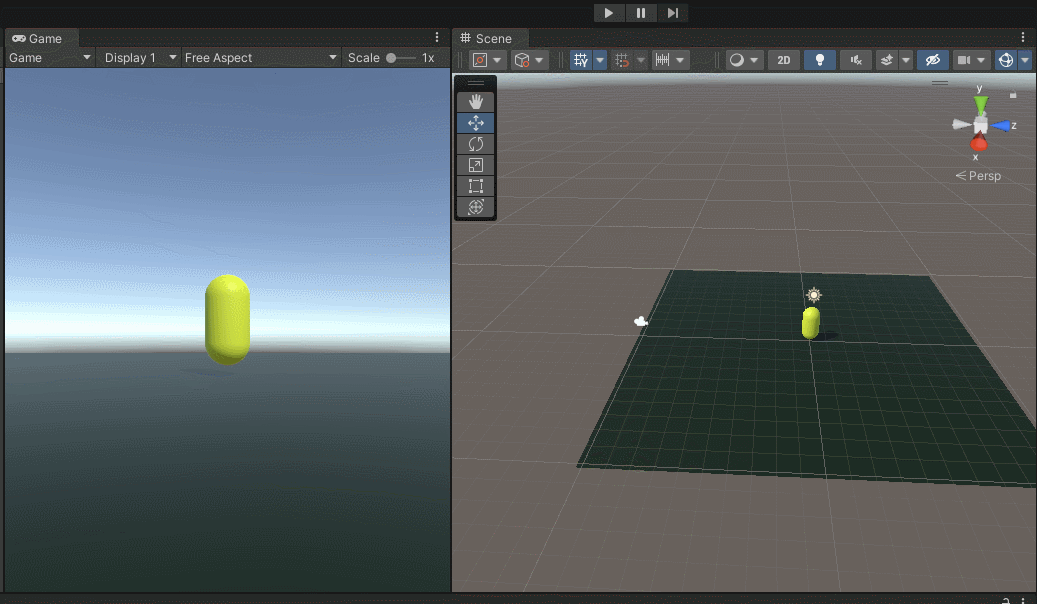
到目前为止,应该说,我们已经顺利完成了第一课,如果大家感兴趣,我们可以留言,我将继续更新后续的课程。
转载注明出处,码字不易:https://blog.csdn.net/haigear/article/details/129368883
文章目录
- 一、unity的安装和配置
- 1、下载与注册
- (1)注册
- (2)下载
- 2、安装
- (1)unity editor安装
- (2)VS的安装
- 二、第一个游戏的建立
- 1、建立工程项目
- 2、界面介绍
- (1)每个游戏都必须有一个场景
- (2)建立一个最简单的游戏角色
- 3、编写游戏脚本让角色动起来
- (1)添加角色控件
- (2)编写脚本代码
- (3)运行效果
